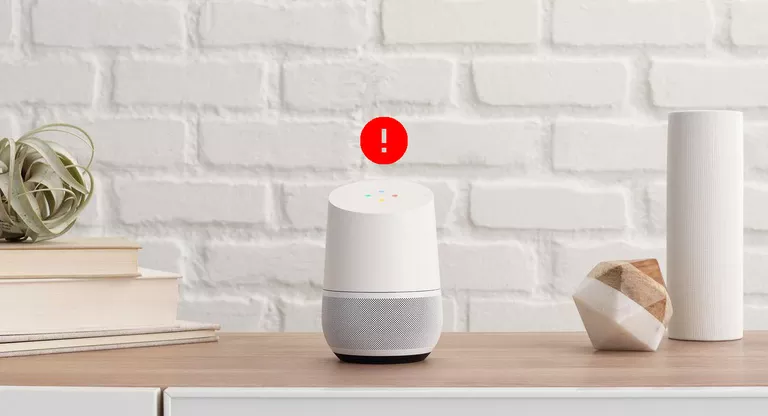
Los dispositivos inteligentes de Google Home son bastante inteligentes la mayor parte del tiempo, pero es posible que no lo parezcan tanto cuando su rendimiento es insuficiente. A veces se trata de un problema de Wi-Fi, de un micrófono que no te oye, de altavoces que no emiten un sonido nítido o de dispositivos conectados que no se comunican con la página principal de Google.
Independientemente de cómo no funcione Google Home, lo más probable es que haya una explicación bastante sencilla y una solución fácil para que las cosas vuelvan a funcionar.
Índice de contenidos
Reiniciar la página principal de Google
Independientemente del problema que tengas con Google Home, lo primero que debes intentar es reiniciarlo. Probablemente hayas oído que el reinicio es excelente para otra tecnología cuando no funciona correctamente y el mismo consejo es válido también para la página principal de Google.
A continuación, te indicamos cómo reiniciar Google Home desde la aplicación Google Home:
-
Descarga Google Home desde Google Play para Android o a través de App Store para iPhones.
-
Toque el botón del menú en la esquina superior derecha de la aplicación.
-
Busca el dispositivo de Google Home en la lista de dispositivos y toca el pequeño menú situado en la parte superior derecha.
-
Seleccione Reiniciar .
Si el reinicio a través del software no soluciona el problema, desenchufa el cable de alimentación de la parte posterior de Google Home y déjalo así, desenchufado, durante 60 segundos. Vuelva a conectar el cable y espere un minuto más para que se encienda completamente, y luego compruebe si el problema desaparece.
Problemas de conexión
La página principal de Google sólo funciona correctamente cuando tiene una conexión de red válida. Los problemas con la conexión de Google Home a Wi-Fi y Bluetooth pueden causar muchos problemas, como conexiones de Internet defectuosas, almacenamiento en búfer, música que de repente se detiene de la nada y mucho más.
Consulta Qué hacer si la página principal de Google no se conecta a una conexión Wi-Fi para obtener información detallada sobre el problema de conexión y qué hacer al respecto.
Falta de respuesta
La razón más probable por la que Google Home no responde cuando hablas con él es porque no hablas lo suficientemente alto. Acérquese a él o colóquelo permanentemente en un lugar donde pueda oírlo más fácilmente.
Si Google Home se encuentra junto a un conducto de ventilación, un ordenador, un televisor, un microondas, una radio, un lavavajillas o cualquier otro dispositivo que desactive el ruido o las interferencias, deberá hablar mucho más alto de lo que normalmente lo haría para que Google Home conozca la diferencia entre esos ruidos y su voz.
Si has hecho esto y tu página principal de Google sigue sin responder, comprueba el nivel de volumen; es posible que does te escuche bien pero no lo puedas oír. Puedes subir el volumen de tu página principal de Google deslizándote en el sentido de las agujas del reloj en la parte superior, o tocando el lado derecho de la miniatura, o deslizándote hacia la derecha en la parte delantera de tu Google Home Max.
Si sigues sin poder oír nada de Google Home, es posible que el micrófono esté completamente desactivado. Hay un interruptor de encendido/apagado en la parte posterior del altavoz que controla si el micrófono está activado o desactivado. Usted debe ver una luz amarilla o anaranjada si el micrófono está apagado.
¿Está encendido el micrófono pero oyes estática? Intenta restablecer la configuración de fábrica de Google Home para que vuelva a ser la misma que cuando la compraste por primera vez.
Respuestas aleatorias
En caso contrario, es posible que su página de inicio de Google se exprese con demasiada frecuencia. No hay mucho que puedas hacer al respecto, ya que la causa puede ser una simple interpretación errónea de lo que escucha de ti, de la televisión, de la radio, etc.
La frase de activación para que Google Home escuche puede ser «Ok Google» o «Hey Google», así que decir algo así en una conversación puede ser suficiente para ponerlo en marcha.
En algunos casos, es posible que Google Home se active al moverlo, por lo que mantenerlo en una superficie plana y resistente debería ayudar.
La música no se reproduce
Otro problema común de Google Home es la mala reproducción de música, y hay muchas razones por las que puede ocurrir.
Lo que puedes ver cuando Google Home tiene problemas con la música son canciones que empiezan pero se detienen ocasionalmente, o incluso en el mismo punto durante la misma canción. Otros problemas son la música que tarda una eternidad en cargarse después de que le dices a Google Home que la reproduzca, o la música que deja de reproducirse horas más tarde sin motivo aparente.
Consulta Qué hacer si la página principal de Google deja de reproducir música para ver todos los pasos que debes seguir para solucionar el problema.
Información de ubicación incorrecta
Si la ubicación de la página principal de Google no es la correcta, obtendrás resultados extraños cuando preguntes sobre las condiciones meteorológicas actuales, solicites actualizaciones de tráfico, desees información sobre la distancia desde donde te encuentras, etc.
Afortunadamente, esta es una solución fácil:
-
Mientras se encuentre en la misma red que su Página principal de Google, abra la aplicación Página principal de Google.
-
Abra el menú en la esquina superior izquierda.
Asegúrate de que la cuenta que ves es la misma que está conectada al dispositivo Google Home. Si no es así, toque el triángulo junto a la dirección de correo electrónico y cambie a la cuenta correcta.
-
Elegir Más ajustes .
-
En la lista de dispositivos, puntee en el Inicio de Google y, a continuación, seleccione Dirección del dispositivo .
-
Introduzca la dirección correcta en el espacio proporcionado y pulse Aceptar para guardar los cambios.
Si necesitas cambiar las ubicaciones configuradas para tu casa y tu trabajo, también puedes hacerlo a través de la aplicación Google Home:
-
Desde el menú, vaya a Más ajustes> Información personal> Lugares de trabajo y hogar .
-
Escriba la dirección apropiada para su casa y su trabajo, o puntee en la existente para editarla.
-
Seleccione OK para guardar los cambios.
¿Necesita más ayuda?
Cualquier otro problema en este punto debe ser dirigido a Google. Puedes ponerte en contacto con el equipo de asistencia de Google Home para que te llamen, o utilizar la opción de chat para enviar mensajes instantáneos o correos electrónicos a alguien del equipo de asistencia.
Consulta Cómo hablar con el servicio de asistencia técnica para obtener una guía general sobre lo que necesitas saber antes de ponerte en contacto con Google y sobre la mejor forma de gestionar la llamada.







